

Google Adsense申请及配置详解
source link: https://www.chenwenguan.com/google-adsense-register-and-setting/
Go to the source link to view the article. You can view the picture content, updated content and better typesetting reading experience. If the link is broken, please click the button below to view the snapshot at that time.

Google Adsense申请及配置详解
2021年3月27日 | 最近更新于 下午5:41
当你的网站每个月有一定的流量,想要通过广告来变现获取一些收入,可以考虑注册接入Google Adsense,本文记录下Google Adsense申请及如何配置接入网站,包括Google Adsense W-8BEN税单填写说明,以及获得广告收入之后怎么提取。
一、Google Adsense申请
https://www.google.com/adsense/
上面是Adsense官网地址,用谷歌账号登录之后,填写你要申请的网站地址,一般网站的点击率有5%左右会比较好申请,这个博客网站目前的点击率是7%,申请提交之后几天就通过了。但另外一个海外网站的点击率只有1.1%,申请了过了几周才通过,另外最好用来申请Adsense的网站先下掉其他平台所有的广告接入。
在申请的时候需要在网站后台配置Google Adsense publisher ID参数,这个可以直接使用Easy Google AdSense插件来配置,把pub ID参数(如pub-1234567890111213)在插件设置中填写保存即可,不用手动去修改WP后台的代码。如果WP使用的是创世纪主题(Genesis),可以直接在后台操作面板Genesis->Theme Settings->Google Adsense模块填写发布者ID参数保存即可。

二、Google Adsense网站配置
在网站的申请通过之后,需要先配置ads.txt文件,先下载这个文件到本地,之后上传到网站和域名同级的根目录。

这个博客网站是用阿里云的轻量应用服务器,麻烦的一个地方是后台没有文件管理器的操作界面,要做文件的上传操作比较麻烦,用FileZilla软件操作了几次没法连接上后台,这边介绍一个比较简单的操作方式来上传ads.txt文件。
进入轻量应用服务器控制台,在服务器运维->远程连接模块->客户端,第二个方式,客户端使用密钥进行连接,具体操作方式可以点击《Putty配置说明》查看,Window下的操作方式比较麻烦,Mac下的操作相对简单很多。
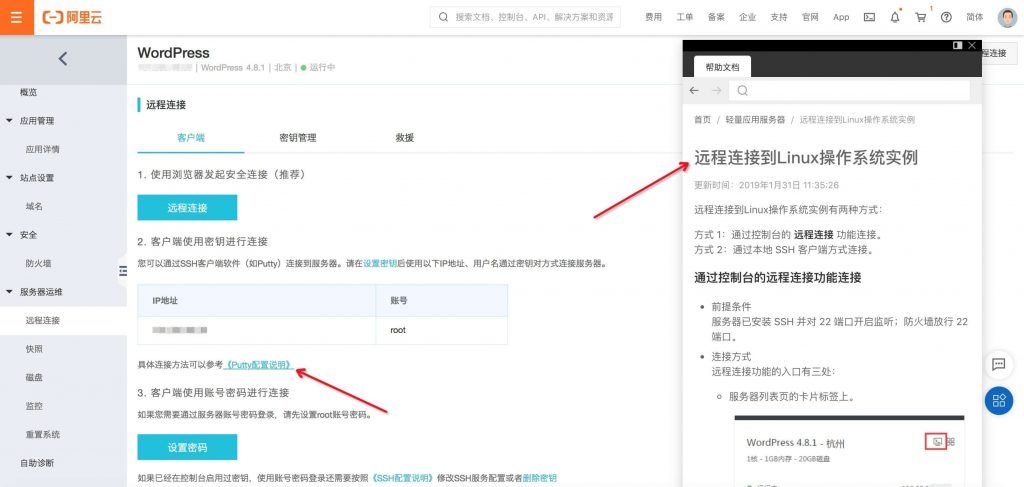
点击设置密钥会跳转到第二栏,密钥管理,创建密钥,弹窗确认之后下载密钥pem文件到本地。

连接服务器示例命令如下,100.100.10.10替换成自己的服务器IP地址,远程连接.pem文件要带上.pem文件所在的完整路径。
ssh [email protected] -i 远程连接.pem
上传ads.txt文件到服务器示例命令如下,我这边域名所在的根路径是/home/www/htdocs/,也就是在文件上传之后,通过https://www.xxxx.com/ads.txt可以直接访问这个文件的配置内容,到这边ads.txt文件就配置好了。
scp -i 远程连接.pem -P 22 ads.txt root@100.100.10.10:/home/www/htdocs/
之后可以在你的网站上放上你需要的广告类型代码来显示广告,把下面这段代码直接用文本的方式放在你要显示广告的侧边栏或者文章的开头或结尾就行。
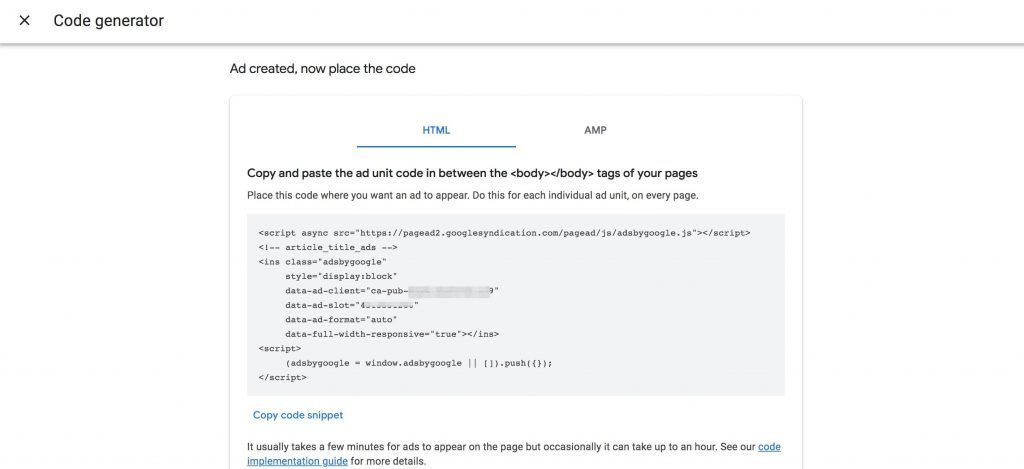
或者图方便的话,可以在广告->概览->您的所有网站中修改网站展示广告的方式,开启自动广告,在广告设置预览中切换移动端和PC端查看自动广告显示的广告位置,如果不想要自动广告在预览的位置中显示可以移除掉,一般保留文章头部栏和文章末尾位置显示的广告即可,再加上侧边栏的广告。锚定广告和穿插广告容易带来不好的使用体验,建议关闭。

三、Google Adsense W-8BEN税单填写
在账号注册一段时间之后会要求你填写W-8BEN税单,税单填写步骤没完成的话,Google Adsense就会停止广告收入的支付操作,并且预扣税率是30%。这边详细步骤就不逐一截图说明,填写完毕之后的截图如下。
外国税号就填写你的身份证号码,邮寄地址填写和永久居住地址相同就行,税务协定中的收入类型选择服务,条款和段落点击输入框有默认的第7条第1段选项,预扣税率选择0%。
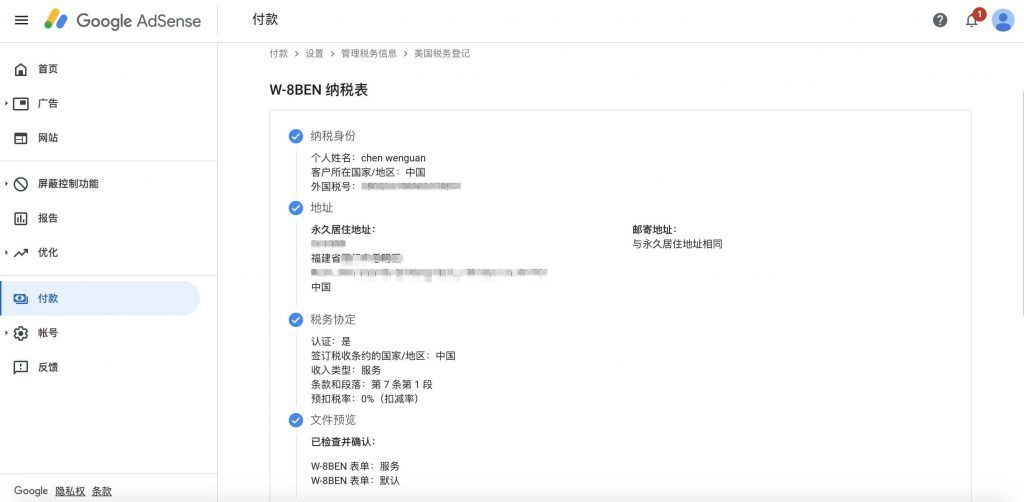

在表单提交之后,还会要求你提供身份证明,比如用护照或者水电费的截图,这边还是用Xfinity的网费账单来验证。一开始提交税单的时候用护照截图,之后被直接打回了,所以在税单的证明文件提交里面用英文的账单就行,当然账单里面需要包含你的姓名还有和税单信息一致的住址信息。
因为在注册Google Adsense的时候选择的地区参数是美国,填写的地址信息是朋友在美国的家庭住址,一个国家只能注册一个Google Adsense账号,之前注册过中国区域的账号,但后面忘了是因为什么原因我把账号给注销了。
提交税单审核之后,还要求提供有效的护照或者政府认证的证件证明信息,并且对为何拥有美国的地址做一个说明。我这边邮件回复中附上了护照截图JPG文件,并且说住址信息只是因为账号注册需求用了朋友的美国家庭住址,之后审核就通过了。
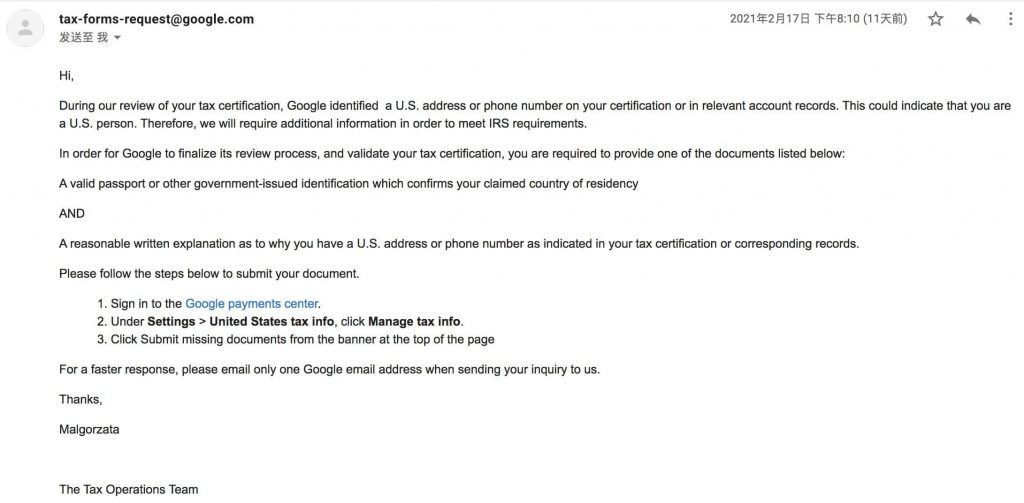
这边需要注意下,注册了一个区域的Google Adsense账号之后,如果不想用这个区域的账号了,不要注销,相应的只要在使用广告代码的网站上去除掉对应的广告代码就行,后续要用的时候,如果住址信息什么有变动只要修改下对应的信息。注销之后要恢复估计挺麻烦,也不一定可以恢复,暂时没找到恢复账号的操作入口,应该是要和Google Adsense的客服沟通申请才行。
另外Google Adsense不会因为你注册区域的不同,支付的广告费会有差异,也就是不管你注册的是国内还是国外的GA广告账号,最终支付给你的广告分成比例是固定的,只是说申请GA美国账号比较容易。
四、Google Adsense付款设置
Adsense 收入达到 10 美元的时候,谷歌会向你邮寄一个verification PIN,你需要在Adsense上验证verification PIN。Adsense收入达到100美元才可以提现。提现的银行账号建议直接用Payoneer注册的账号来收款比较方便。
刚接入广告没多久,而且技术文章的博客读者大多不会点击广告,后续再补充付款相关的内容。
扩展阅读:
转载请注明出处:陈文管的博客 – Google Adsense申请及配置详解
扫码或搜索:文呓
微信公众号 扫一扫关注
Filed Under: Affiliate
Recommend
About Joyk
Aggregate valuable and interesting links.
Joyk means Joy of geeK